WhatsApp – популярное приложение для обмена сообщениями во всем мире. Оно позволяет общаться, делясь фото и видео, и делать голосовые вызовы. Если нужно перенести аккаунт на новый телефон, в этой статье мы покажем вам, как это сделать без потери данных.
Перенос WhatsApp на другое устройство может понадобиться, если у вас новый телефон, старый сломался или хотите сменить устройство. Процесс переноса прост и займет всего несколько минут.
Первым шагом установите WhatsApp на свой новый телефон. Приложение доступно для загрузки в официальных магазинах приложений.
Как перенести WhatsApp на новый телефон
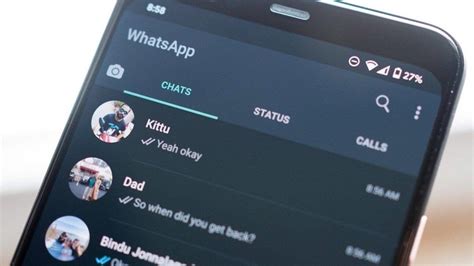
Перенос WhatsApp на новое устройство прост. Вот пошаговая инструкция:
- Установите WhatsApp на новый телефон.
- Откройте WhatsApp на текущем телефоне и перейдите в настройки.
- В настройках выберите "Аккаунт" и нажмите "Перенести аккаунт".
- На новом телефоне откройте WhatsApp и пройдите процесс регистрации вашего номера телефона.
- После регистрации нажмите "Восстановить" для переноса чатов и медиафайлов.
- Ожидайте завершения восстановления данных на новом телефоне.
- Поздравляем! Ваши чаты и медиафайлы теперь на новом телефоне.
Не забудьте перенести номер телефона для доступа к WhatsApp.
Перенос данных в WhatsApp обеспечивает сохранность переписок и файлов, облегчая общение с друзьями.
Резервное копирование данных

Для резервного копирования данных в WhatsApp можно воспользоваться облачным хранилищем Google Drive (для Android) или iCloud (для iOS). Необходимо активировать автоматическое резервное копирование в настройках приложения или создавать резервные копии вручную.
Для использования облачного хранилища необходим аккаунт Google или Apple ID, что позволит сохранить данные и легко восстановить их на другом устройстве. Важно иметь достаточно свободного места для полной резервной копии WhatsApp.
Помимо использования облачного хранилища, можно также создать резервную копию данных WhatsApp на компьютере. Для этого нужно подключить устройство к компьютеру через USB и использовать специальное программное обеспечение, например, Dr.Fone или iMazing.
Важно: перед переносом WhatsApp на другой телефон не забудьте сделать резервную копию, иначе можете потерять все чаты и файлы.
Установка WhatsApp на новом устройстве

Чтобы перенести WhatsApp на новый телефон, выполните следующие шаги:
- Скачайте и установите WhatsApp из официального магазина приложений на новом устройстве.
- Откройте приложение и нажмите на кнопку "Принять и продолжить", затем на "Согласен и продолжить", чтобы принять условия использования.
- Для активации WhatsApp введите свой номер телефона и нажмите на кнопку "Далее".
- Вы получите СМС-сообщение с шестизначным кодом подтверждения. Введите этот код в приложение WhatsApp и нажмите на кнопку "Далее".
- После подтверждения номера телефона вы сможете восстановить свой предыдущий аккаунт WhatsApp со всеми сообщениями и контактами. Для этого приложение предложит вам восстановить резервную копию или перенести данные с предыдущего устройства.
- Выберите нужный способ восстановления и дождитесь завершения процесса. После этого вы сможете использовать WhatsApp на новом устройстве с уже существующим аккаунтом.
После установки WhatsApp на новом устройстве, проверьте настройки конфиденциальности и безопасности, чтобы быть уверенным в том, что ваша информация и переписка защищены.
Восстановление данных из резервной копии
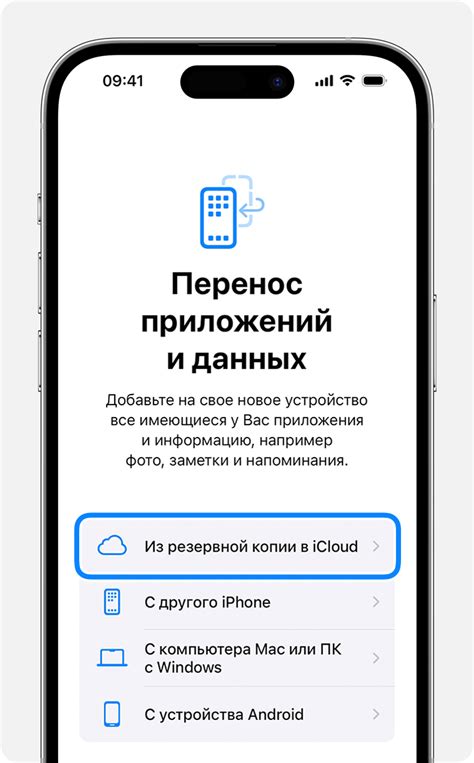
Перенос WhatsApp на новый телефон может быть удобным способом сохранить все свои сообщения и медиафайлы. Однако, чтобы восстановить все данные, необходимо иметь резервную копию своего аккаунта WhatsApp.
Восстановление данных из резервной копии можно выполнить следующим образом:
- Убедитесь, что у вас есть доступ к резервной копии, которую вы хотите восстановить.
- Установите WhatsApp на новый телефон, если он еще не установлен.
- При первом запуске WhatsApp вам будет предложено восстановить резервную копию. Нажмите на "Восстановить", чтобы начать процесс.
- Если автоматическое восстановление не произошло, вы можете выполнить восстановление вручную, выбрав опцию "Восстановить резервную копию" в настройках приложения.
- Выберите резервную копию, которую вы хотите восстановить, и дождитесь, пока процесс завершится.
Важно помнить, что восстановление резервной копии WhatsApp может занять некоторое время в зависимости от размера и количества данных. Кроме того, убедитесь, что вы используете аккаунт WhatsApp с тем же номером телефона, который был использован при создании резервной копии.
После завершения процесса восстановления резервной копии все ваши сообщения, чаты и медиафайлы будут доступны на новом устройстве, и вы сможете продолжить использовать WhatsApp без потери данных.
Перенос чата на новый телефон

Перенос чата на новый телефон в WhatsApp может быть простым процессом. Вот несколько шагов:
1. Создайте резервную копию чата на старом телефоне
Убедитесь, что у вас есть актуальная резервная копия чатов и сообщений на старом телефоне через настройки WhatsApp.
2. Перенесите резервную копию на новый телефон
Перенесите резервную копию на новый телефон через облачное хранилище, такое как Google Drive или iCloud.
3. Установите WhatsApp на новый телефон
Установите приложение WhatsApp на новый телефон в магазине приложений устройства.
4. Восстановите резервную копию на новом телефоне
При запуске WhatsApp на новом телефоне, выберите "Восстановить" и следуйте инструкциям.
5. Перенесите номер телефона и аккаунт
Перенесите номер и аккаунт на новый телефон. Установите SIM-карту и измените номер при необходимости.
Поздравляю! Все ваши чаты и сообщения перенесены на новый телефон, готово к общению!
Активация учетной записи на новом устройстве

Для переноса WhatsApp на новый телефон нужно активировать учетную запись на новом устройстве:
1. Установите WhatsApp на новый телефон из официального магазина приложений.
2. Откройте приложение на новом устройстве.
3. При первом запуске введите номер телефона.
4. Введите свой номер WhatsApp и нажмите "Далее".
5. Получите SMS с кодом подтверждения.
6. WhatsApp активирует вашу учетную запись на новом устройстве автоматически.
7. После активации вы сможете выбрать резервную копию чатов и медиафайлов с предыдущего устройства или начать использовать WhatsApp на новом устройстве без восстановления резервной копии.
Чтобы активировать учетную запись WhatsApp на новом устройстве, следуйте простым инструкциям и продолжайте общение с вашими контактами.
Перенос контактов на новый телефон

Перенести контакты на новый телефон можно несколькими способами:
1. Загрузка контактов в облако:
- Откройте WhatsApp на старом телефоне.
- Перейдите в "Настройки" и выберите "Аккаунт".
- Нажмите "Сохранить в облаке".
- Выберите аккаунт Google или Apple для сохранения контактов.
- Подтвердите действие и дождитесь окончания загрузки.
- Затем откройте приложение WhatsApp на новом телефоне и войдите в свой аккаунт.
- Приложение автоматически загрузит ваши контакты из облака на новый телефон.
2. Передача контактов через Bluetooth:
- Откройте приложение Контакты на старом телефоне.
- Выберите контакты, которые вы хотите передать на новый телефон.
- Нажмите на опцию "Поделиться" или "Отправить".
- Выберите опцию "Bluetooth" и установите соединение с новым телефоном.
- На новом телефоне принимайте контакты через Bluetooth и сохраняйте их в свой список контактов.
3. Использование SIM-карты:
- Перейдите в настройки старого телефона и выберите опцию "Копировать контакты на SIM-карту".
- Дождитесь окончания копирования контактов на SIM-карту.
- Вставьте SIM-карту в новый телефон и перенесите контакты на новое устройство.
- Откройте WhatsApp на новом телефоне и контакты загрузятся автоматически.
Регулярно делайте резервные копии контактов, чтобы не потерять их при смене телефона. Сохраните контакты в облаке или на компьютере, чтобы всегда иметь к ним доступ.